
Identifiants de dessin et de mise en page
Les mises en page et les dessins ont des identifiants associés qui vous aident dans l'organisation, la navigation et la création de sorties à partir du projet. Les identifiants de mise en page servent premièrement à obtenir une numérotation automatique dans le Carnet de mise en page. Bien qu'il soit possible d'appliquer une logique automatique à l'ensemble du Carnet de mise en page, ARCHICAD permet une flexibilité maximale dans la personnalisation des identifiants associés.
Les sujets de cette section sont :
Numérotation simple des mises en page
Association automatique d'identifiants de mise en page
Identifiants personnalisés de Mise en page/Sous-ensemble
Numérotation simple des mises en page
La manière la plus simple de numéroter vos mises en page consiste à leur associer un numéro séquentiel, comme si vous numérotiez les pages d'un livre. Pour cela, il n'est pas nécessaire de tenir compte des identifiants de mise en page ; il suffit de placer un Texte automatique pour “Numéro Mise en page” dans la Mise en page type. Le Numéro de mise en page est un chiffre associé à chaque mise en page dans l'ordre de leur création ; il est affiché au bas de la fenêtre Mise en page. Grâce à la fonction du texte automatique, ce nombre apparaît sur chaque mise en page.

Toutefois, si vous souhaitez utiliser un système de numérotation intelligent qui tient compte des mises à jour ajoutées ou supprimées dans la hiérarchie du Carnet de mise en page, utilisez la logique d'Association automatique d'identifiants de mise en page.
Association automatique d'identifiants de mise en page
En raison de la complexité de la majorité des projets d'architecture et pour vous permettre de conserver l'ordre de numérotation souhaité même si des mises en page sont ajoutées ou supprimées dans le Carnet, la plupart des utilisateurs choisiront plutôt une méthode automatique d'association d'identifiants. Le système d'association d'identifiants intelligent s'ajuste à chaque modification du Carnet de Mise en page (par exemple en ajoutant de nouvelles Mises en page, en changeant l'ordre des Mises en page ou la structure du document).
“Identifiant Mise en page” est disponible comme Texte automatique, ce qui fait que vous pouvez l'ajouter au bloc de titre de la mise en page type et alors chaque mise en page sera numérotée en conséquence en utilisant cet identifiant variable.
Choisissez la commande Documentation > Carnet de mise en page > Options Carnet. Choisissez la méthode préférée pour l'association des identifiants de dessin :
•Utiliser hiérarchie (Vue hiérarchique par sous-ensemble) : Utilisez cette méthode si vous voulez que l'identifiant de la mise en page reflète son emplacement dans un sous-ensemble donné. Les identifiants reflètent la hiérarchie de l'arborescence : l'identifiant de la mise en page hérite de l'identifiant du sous-ensemble qui le contient, comme vous le voyez sur l'illustration qui suit.
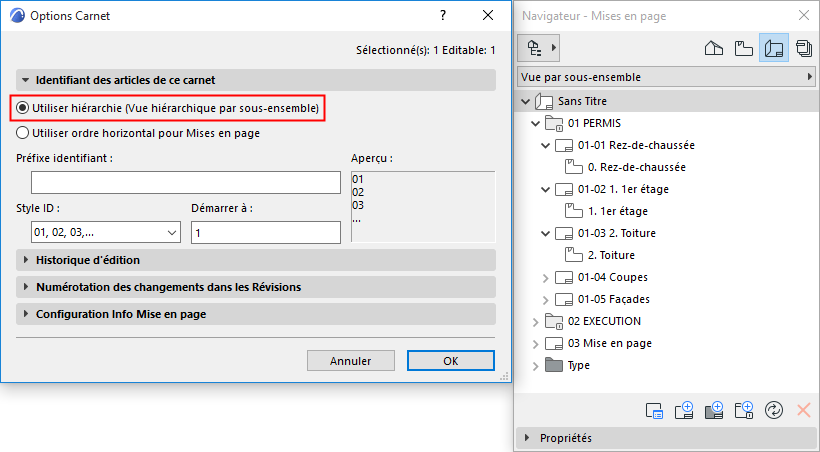
Il est possible de personnaliser le préfixe et le style (1-2-3, A-B-C, etc.) du système d'association des identifiants de mise en page et de sous-ensemble. L'identifiant de mise en page obtenu est normalement une combinaison de lettres et de chiffres, par exemple A-03/a.
Voir Dialogue Options Carnet.
Remarque : Vous pouvez choisir le style Sans identifiant à n'importe quel niveau de l'association d'identifiants (Options Carnet, Options Mise en page ou Options Sous-ensemble). Cela veut dire que, dans le système des identifiants automatiques, chaque sous-élément de ce groupe (par exemple, toutes les mises en page de ce sous-ensemble) sera associé à un identifiant "vide", ce qui équivaut à ne pas avoir d'identifiant du tout.
•Utiliser ordre horizontal pour Mises en page : Cette méthode associe un identifiant aux mises en page seulement (sans tenir compte des sous-ensembles) de haut en bas dans le Carnet de mise en page du Navigateur. L'identifiant séquentiel sera associé à la mise en page sans tenir compte de sa position dans la hiérarchie, comme vous pouvez le voir sur l'illustration ci-dessous. Si vous modifiez l'ordre des articles dans le Navigateur, leurs identifiants changeront en conséquence.
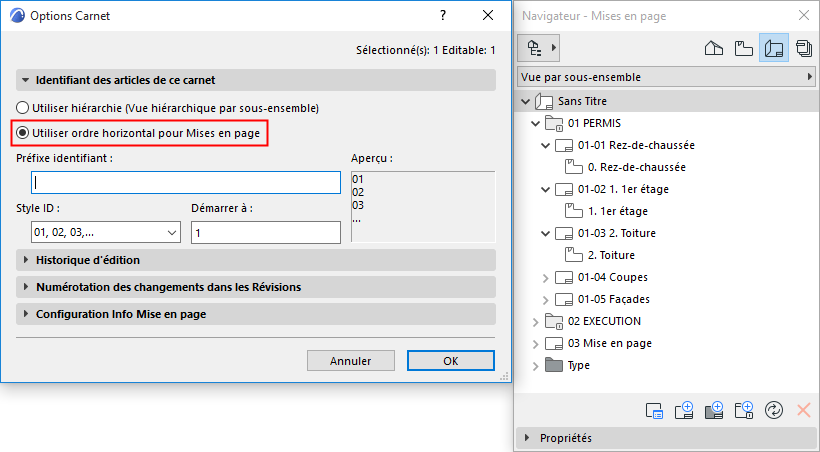
Identifiants personnalisés de Mise en page/Sous-ensemble
Même si vous utilisez la logique dAssociation automatique d'identifiants de mise en page définie dans le Dialogue Options Carnet, vous pouvez associer un identifiant personnalisé à n'importe quelle mise en page ou sous-ensemble.
Dans le dialogue Options Mise en page ou Options Sous-ensemble, associez un identifiant personnalisé à la mise en page ou sous-ensemble sélectionné. La Mise en page/Sous-ensemble sera toujours considérée comme faisant partie de la séquence de numérotation (par exemple, si la mise en page précédente est le numéro A-02, la mise en page personnalisée porte le nom personnalisé Suppl.02 et la mise en page suivante est le numéro A-03.)
•Si vous ne voulez pas que les identifiants personnalisés fassent partie de la séquence d'identifiants automatiques, cochez la case “Ne pas inclure cette mise en page (ce sous-ensemble) dans la séquence des identifiants”.
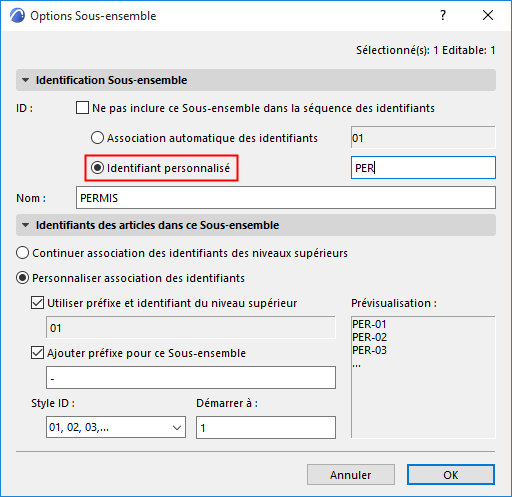
Si vous avez personnalisé l'identifiant d'un sous-ensemble, vous disposez d'un choix supplémentaire : sur le volet ID des articles de ce sous-ensemble, vous pouvez choisir soit que les identifiants des mises en page de ce sous-ensemble suivent la nouvelle logique (et incorporer l'identifiant personnalisé du sous-ensemble) ou soit de conserver la logique de la structure du Carnet de mise en page sans tenir compte de l'identifiant personnalisé.
Une autre manière d'associer un identifiant de mise en page ou de sous-ensemble personnalisé consiste à le saisir directement sur le volet Propriétés de la mise en page (ou du sous-ensemble) personnalisée dans le Carnet de mise en page du Navigateur.
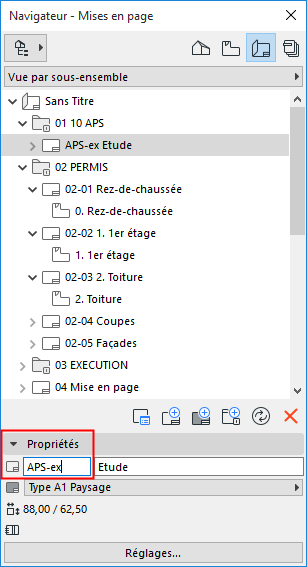
ARCHICAD associe à chaque dessin placé sur une mise en page un Identifiant de dessin. L'Identifiant de dessin apparaît devant le nom du dessin dans le Navigateur et dans l'Organisateur. La méthode de l'association des identifiants est définie par le dialogue Options Dessin. Notez que le Nom et l'Identifiant du dessin sont définis séparément.
Sur le Volet Identification de Dessin des Options Dessin, choisissez l'une de ces options pour définir l'identifiant du dessin :
•Par ID de vue : L'Identifiant de dessin sera le même que celui de la vue source. Cette option est souvent la plus utile, surtout si chaque mise en page contient un seul dessin. (Cette option n'est disponible que si la source du dessin est une vue ARCHICAD.)
•Par Mise en page : Le dessin aura un identifiant fondé sur sa mise en page parente : l'Identifiant de dessin aura le Préfixe/Style défini dans Options Mise en page, dans le volet “Identifiants des dessins sur cette mise en page”. Cette option est la plus utile si les mises en page contiennent plusieurs dessins.
•Personnalisé : Associez un identifiant personnalisé quelconque à ce dessin.
Vous pouvez également utiliser la fonction Grille pour identifiants de dessin des Options Mise en page type pour placer automatiquement les dessins dans des cellules et pour associer les identifiants selon une matrice ou une structure simple.

